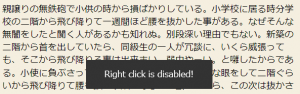お名前.comからドメイン更新の案内が来ました。
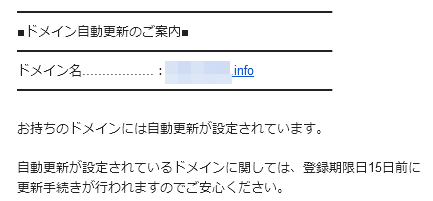
このドメインは自動更新を設定していますが、もう使用しないドメインです。放っておくと無駄に課金されてしまいますので解除します。以下、やった手順です。
まず、管理画面にログインし、ドメインの一覧を表示します。
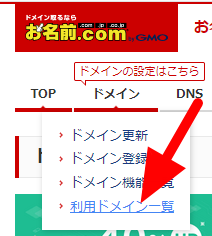
「利用ドメイン一覧」をクリック。
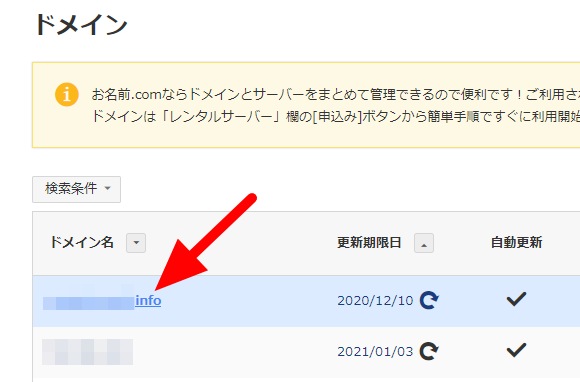
対象のドメインは赤の矢印で示した「.info」のものです。「自動更新」にチェックマークが入っており、それが設定されていることを示しています。
このドメイン名をクリックします。
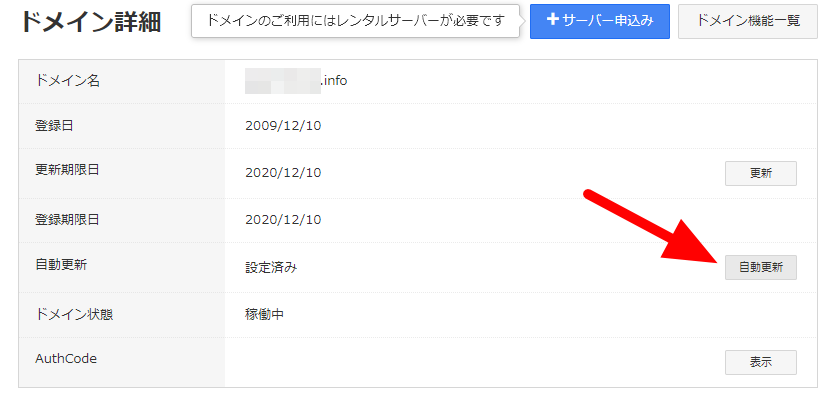
「自動更新」は「設定済み」になっています。右の方にある「自動更新」ボタンを押します。「解除」ボタンでないのがわかりにくいですね(敢えてそうしているのではないかという気も)。
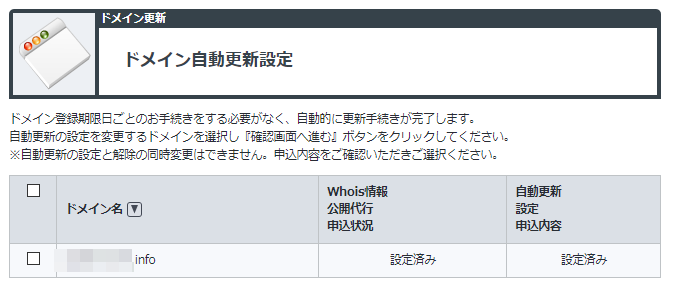
解除するドメイン名の前のチェックボックをクリックしてチェックします。
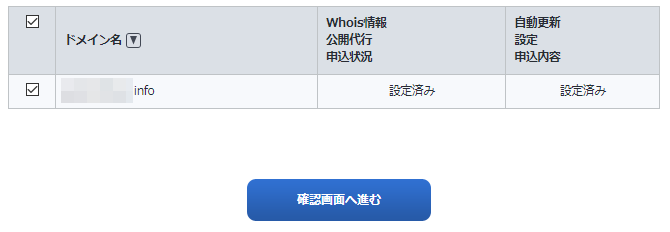
チェックマークが入ったことを確認して「確認画面へ進む」ボタンを押します。
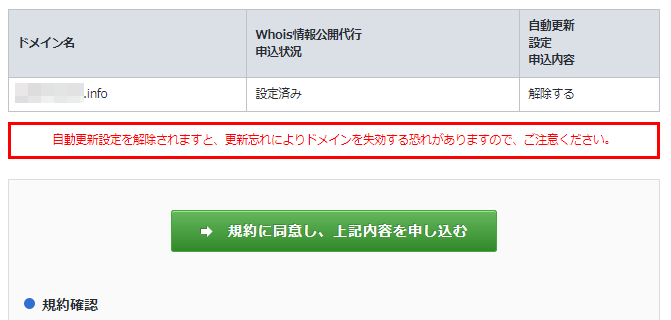
右の「自動更新設定申込内容」が「解除する」になっています(ここ、要チェック)。下の方に規約について書かれているので確認しておきます。その後、緑の「→ 規約に同意し、上記内容を申し込む」ボタンを押します。「申し込む」という表現もややこしいですが(自動更新を申し込むのではないのに)、ここでは「解除の申込み」と理解すればいいでしょう。
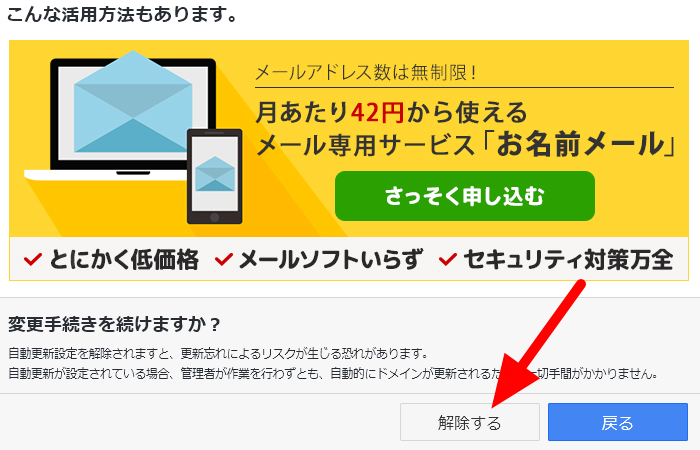
ダウンセルの案内があります。このサービスも不要なので、「解除する」ボタンを押します。これも解除されまいと「戻る」の方を強調していますね。涙ぐましい努力です。
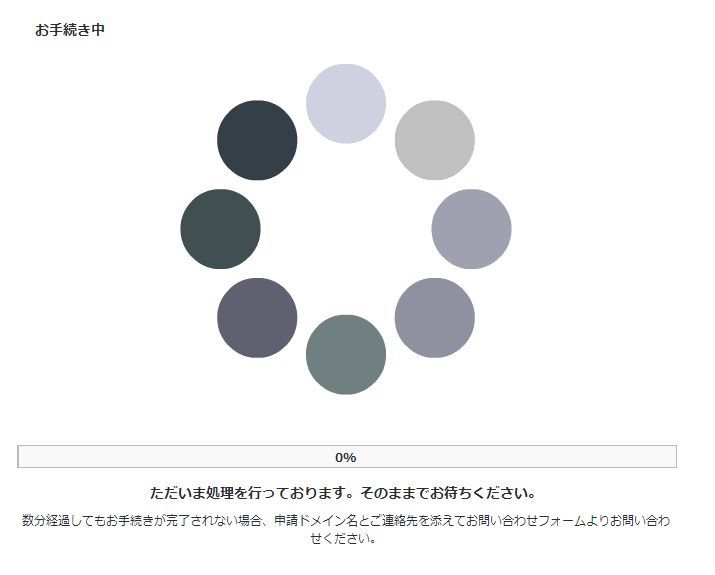
このまましばらく待ちます。
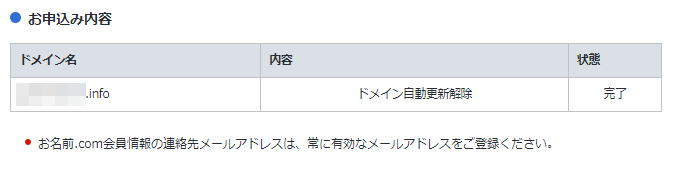
完了しました。これでOKですが、念のため、ドメイン一覧でも確認しておきます。
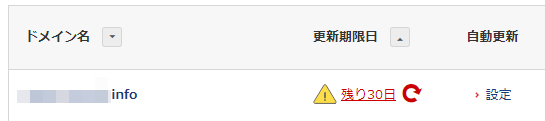
「自動更新」がチェックマークではなくて「設定」のリンクになっています。これで大丈夫です。